在现代社会中手机已经成为人们生活中不可或缺的一部分,为了个性化手机界面,许多人喜欢将自己喜爱的壁纸设置为手机背景。而柯南壁纸作为一个备受喜爱的选择,更是让人们爱不释手。如何设置手机壁纸为柯南壁纸呢?下面将介绍手机壁纸设置的步骤,让您轻松拥有一个属于自己的柯南主题手机界面。无论是对柯南的喜爱,还是为了展示个性,都让我们一起来探索手机壁纸设置的世界吧!
手机壁纸设置步骤
步骤如下:
1打开手机,点击“照片”。选择并进入“最近项目”。 2选择一张图片,点击左下角的分享。选择“用作墙纸”。
2选择一张图片,点击左下角的分享。选择“用作墙纸”。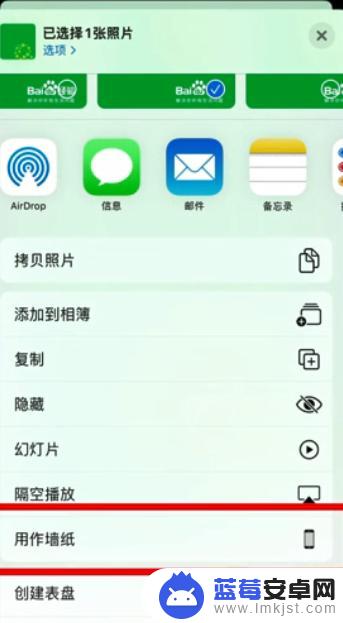 3调整图片,点击“设定”。点击“同时设定”即可设置成功。
3调整图片,点击“设定”。点击“同时设定”即可设置成功。 4打开手机,在设置界面中,点击“墙纸”。
4打开手机,在设置界面中,点击“墙纸”。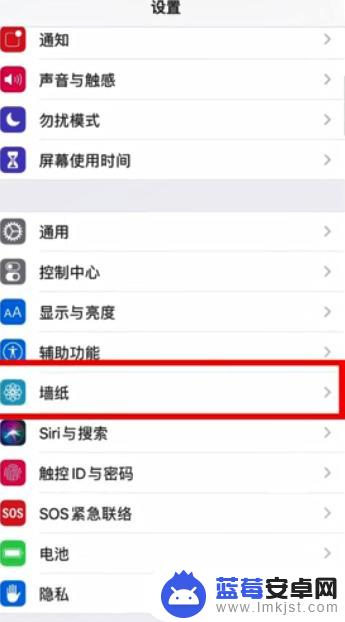 5点击“选取新墙纸”,打开“最近项目”。
5点击“选取新墙纸”,打开“最近项目”。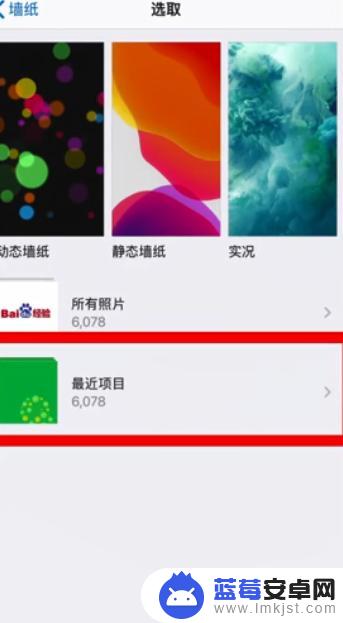 6选择并调整图片,点击“设定”。点击“同时设定”。
6选择并调整图片,点击“设定”。点击“同时设定”。 7返回墙纸界面,可以看到设置的壁纸。
7返回墙纸界面,可以看到设置的壁纸。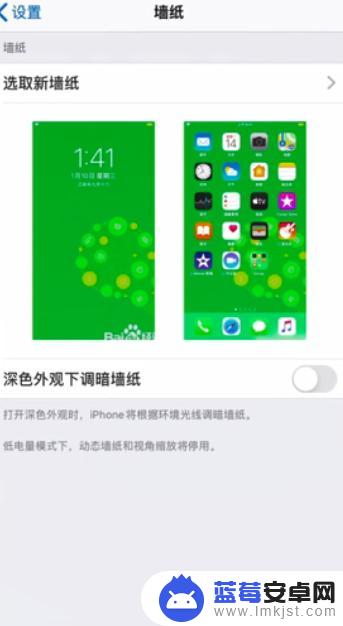 8总结如下。
8总结如下。
以上就是手机壁纸设置柯南壁纸怎么设置的全部内容,碰到同样情况的朋友们赶紧参照小编的方法来处理吧,希望能够对大家有所帮助。












